たくさんあるオブジェクトの中から同じ色、または線、
もしくは線幅だけを一気に選択して変更したい時があります。
「自動選択ツール」がそれを可能にしてくれるわけですが、
そのまま使うと、正確に全く同じ色だけを選択してくれない時があります。
それは、「許容値」の設定に問題があるからです。
「自動選択ツール」の「許容値」を正しく設定すれば、
色の変更や選択が一段とやりやすくなります。
1.まずは同じ塗りだけを選択する方法をご紹介します。
①「自動選択ツール」をダブルクリックして「自動選択ツール」のオプションを表示させます。
この「許容値」という数値を「0」にします。
「許容値」を最低限に狭めることで、
同じ色だけを選択することができるようになります。
「自動選択ツール」で選択したい色のオブジェクトをクリックすれば、同一色の塗りだけが
一発で選択されます。
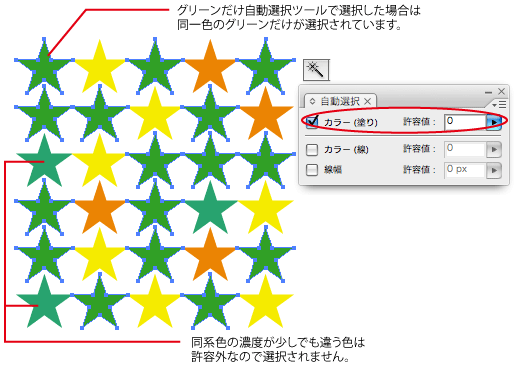
2.同じカラー(線)だけを選択する方法をご紹介します。
①自動選択ツールボックスをダブルクリックしてオプションを表示します。
そして「カラー(線)」となっている許容値を「0」に設定します。
②自動選択ツールで、選択したい線をクリックすれば、一発で同一カラーの線だけが
選択されます。
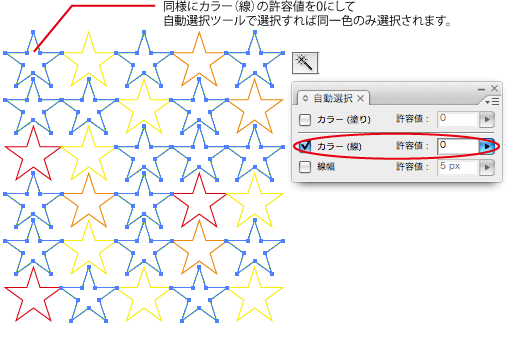
3.同じ戦幅だけを選択する方法をご紹介します。
①自動選択ツールボックスをダブルクリックしてオプションを表示します。
そして「線幅」となっている許容値を「0」に設定します。
②自動選択ツールで、選択したい線をクリックすれば、一発で同一線幅だけが
選択されます。
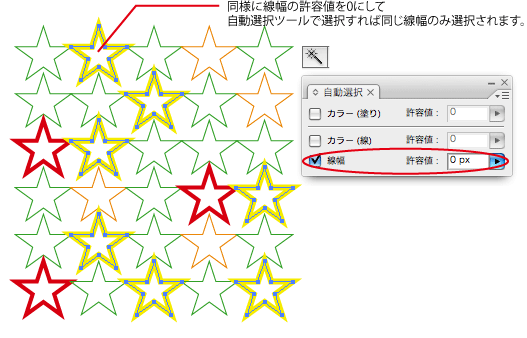
<ワンポイントアドバイス>
オブジェクトの「塗り」部分が選択しづらい時は、「環境設定」から「一般」もしくは「選択範囲・アンカー表示」の中に「オブジェクトの範囲をパスに制限」というチェック項目があるので、チェックを外すことで「塗り」の部分が選択しやすくなります。
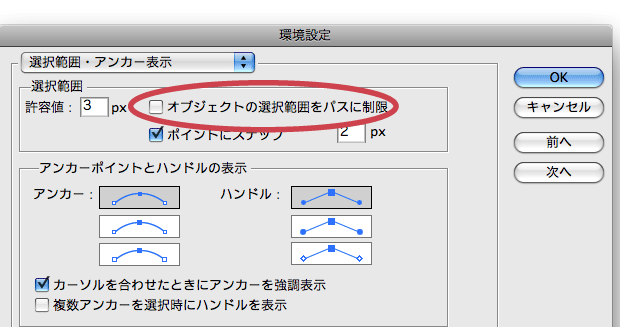
逆に「塗り」部分を選択したくない時は、このチェックを入れるようにして下さい。
「選択範囲・アンカー表示」にチェックを入れるか入れないかで、作業のしやすさが違ってきます。ケースバイケースで、使い分けましょう。
